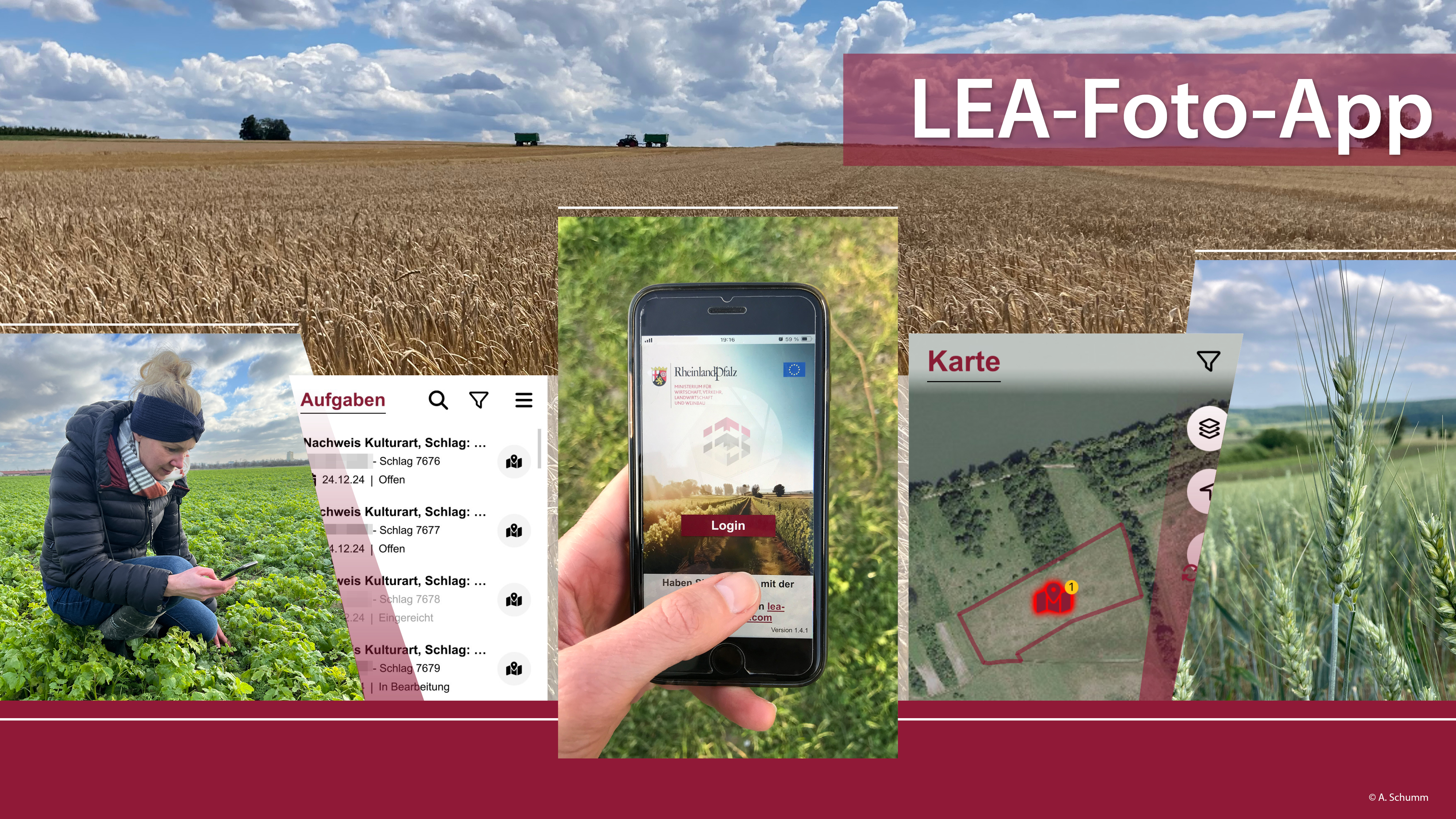
Erforderlicher Wissensstand: Basiswissen
Mit der LEA-Foto-App können Landwirtinnen und Landwirte für die Agrarförderung in Rheinland-Pfalz relevante Informationen zu ihren Flächen aufnehmen und der Verwaltung zur Verfügung stellen. Besuche durch den Prüfdienst sind dann häufig nicht mehr notwendig und gleichzeitig können Kürzungen oder Sanktionen vermieden werden. Die Nutzung der LEA-Foto-App ist im Jahr 2025 freiwillig – aber: mit dem Einsenden von Fotos tragen Sie aktiv und maßgeblich zur Klärung von Sachverhalten auf Ihren Flächen bei.
Grund zur Sorge, unzählige Fotos aufnehmen zu müssen, besteht dennoch nicht. Lediglich bei Unklarheiten (in Bezug auf die Kulturart, die landwirtschaftliche Tätigkeit auf Grünland und die Mindesttätigkeit auf Brachen) wird ein Fotonachweis über die App angefordert, der durch das Einsenden von in der Regel zwei Fotos pro Fläche erledigt wird.
Hinweis: Dieses Praxisbeispiel beschreibt das Vorgehen beim Bearbeiten von Fotoaufgaben in der LEA-Foto-App zum Nachweis der Kulturart, der landwirtschaftlichen Tätigkeit auf Grünland oder der Mindesttätigkeit auf Brachen. Die Proaktive Dokumentation (Fotoaufnahme „auf Vorrat“) sowie die Erfassung von Kennarten in Dauergrünland (ÖR 5) sind nicht Bestandteile dieser Anleitung.
Nach der Installation der LEA-Foto-App auf dem Smartphone oder Tablet und Ihrer Anmeldung informiert die App Sie per Push-Nachricht, sobald eine neue Fotoaufgabe zur Klärung eines Sachverhalts auf Ihrer Fläche vorliegt. Um die Aufgabe bearbeiten zu können, müssen Sie diese zunächst in der App herunterladen.
Heruntergeladene Aufgaben können entweder sofort oder später (innerhalb der vorgegebenen Frist) bearbeitet und eingereicht werden. Eine zeitnahe Erledigung wird jedoch empfohlen. Für die Fotoaufnahme ist es erforderlich, dass Sie sich am betreffenden Schlag befinden. Die App gibt vor, was fotografiert werden soll und unterstützt Sie dabei z.B. durch Hinweise zum richtigen Standort.
Durch die Nutzung der App tragen Sie aktiv dazu bei, Unklarheiten auf Ihren Flächen aufzulösen, Kontrollen durch den Prüfdienst zu reduzieren und die Auszahlung Ihrer Förderung sicher zu stellen. Zeitaufwändige Widerspruchsverfahren können so vermieden werden. Nach Auswertung der eingereichten Fotos wird das Ergebnis im LEA-Portal als Ampelfarbe am jeweiligen Schlag angezeigt.
|
Sie finden die LEA-Foto-App im App Store von Apple bzw. im Google Play Store, indem Sie in der Suchfunktion “LEA-Foto” eingeben. Laden Sie die App herunter und installieren Sie sie auf Ihrem Smartphone oder Tablet. Falls Sie hierbei eine Warnmeldung von Ihrer Antivirensoftware erhalten, bestätigen Sie bitte, dass es sich um eine sichere App handelt, damit die Installation erfolgreich abgeschlossen werden kann.
|
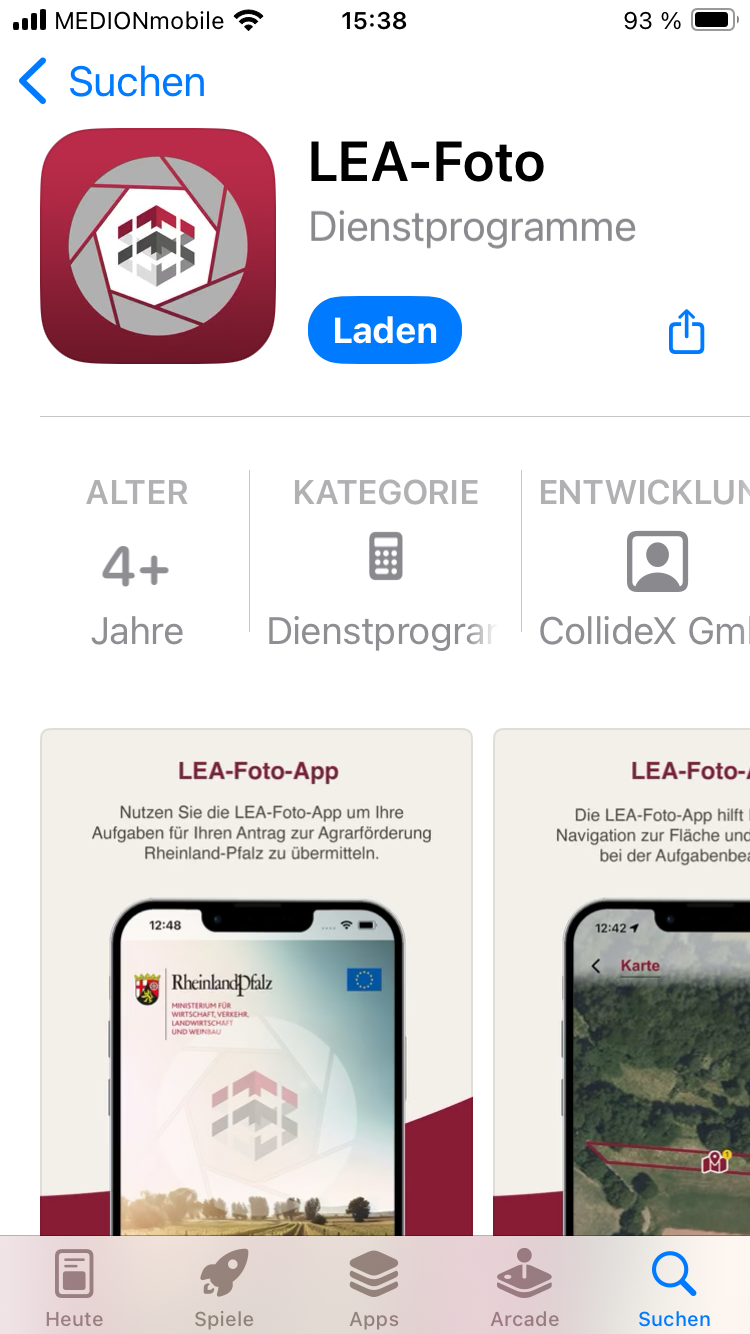
Quelle: Apple App Store |
|
Nach der Installation können Sie die App öffnen und sich mit den gleichen Zugangsdaten, die Sie auch für das LEA-Portal (eAntrag) verwenden, anmelden:
Hinweis: Auch wenn die LEA-Foto-App und das LEA-Portal die gleichen Zugangsdaten nutzen, werden sie getrennt voneinander betrieben. Es ist nicht möglich, mit der App auf Inhalte des LEA-Portals, wie den eAntrag, zuzugreifen oder umgekehrt.
|
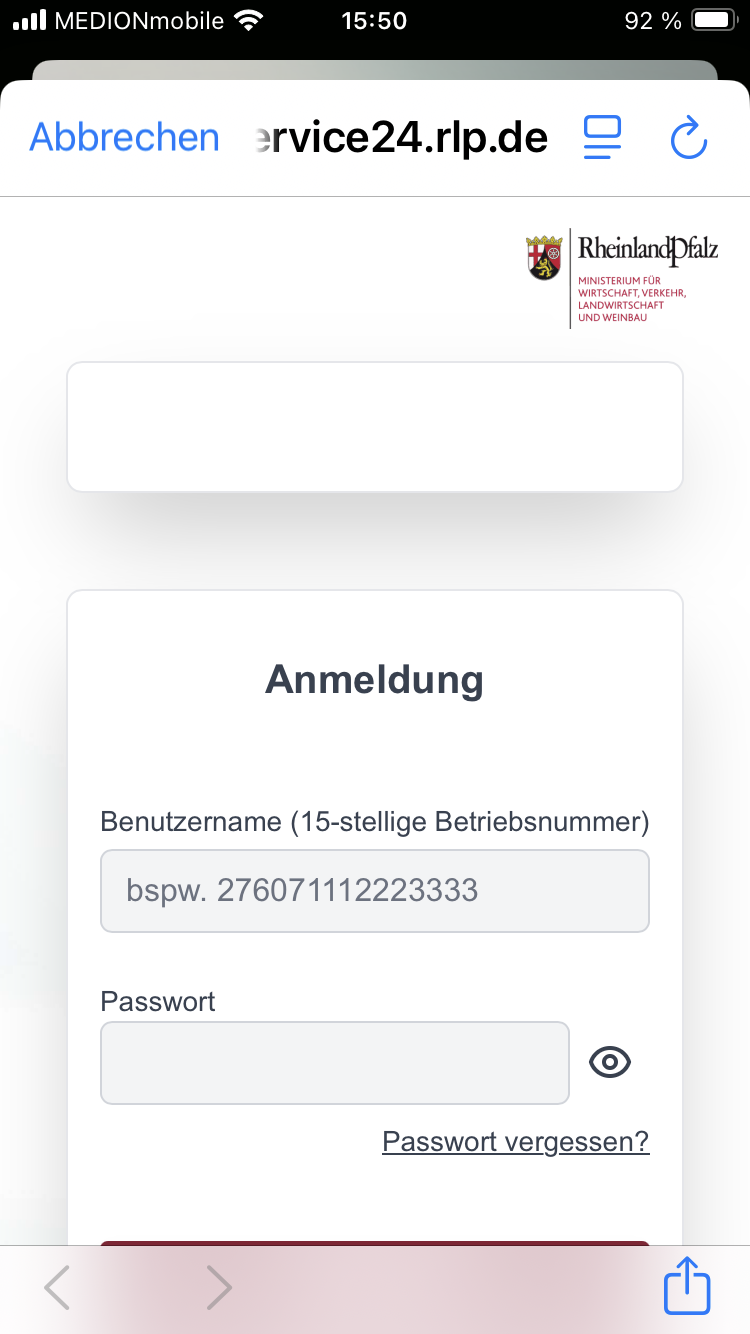
© A. Schumm |
|
Sobald eine neue Fotoaufgabe vorliegt, erhalten Sie eine Push-Nachricht von der App. Um Aufgaben bearbeiten zu können, ist es erforderlich, dass Sie diese zunächst in der App herunterladen. Für ein einfaches Handling und zur besseren Übersicht kann in der Liste eine Textsuche gestartet sowie nach verschiedenen Parametern gefiltert werden. Über das Kartensymbol rechts neben der Aufgabe springt die Ansicht in die Karte auf den jeweiligen Schlag. Hinweis: Sie können Push-Nachrichten jederzeit in den Geräteeinstellungen deaktivieren. Hiervon wird jedoch abgeraten, da Sie dann aktiv über das Menü oben rechts per „Daten aktualisieren“ prüfen müssen, ob neue Aufgaben vorliegen. Die App informiert Sie nicht mehr automatisch darüber! |
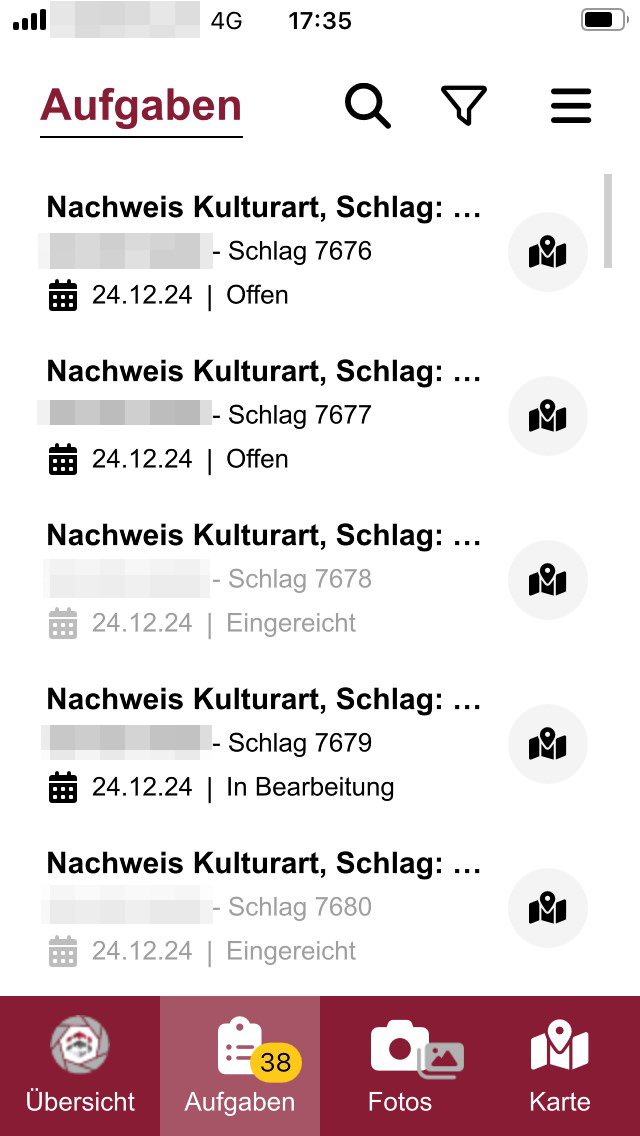
© A. Schumm |
| Auch bei aktivierten Push-Nachrichten wird empfohlen, regelmäßig (spätestens direkt vor dem Bearbeiten von Fotoaufgaben) über das Menü oben rechts „Daten aktualisieren“ durchzuführen. Damit halten Sie Ihre Aufgabenliste auf dem aktuellen Stand. Hintergrund: Falls eine Aufgabe zwischenzeitlich z.B. durch aktuellere Satellitenbilder geklärt oder von einem Ihrer Mitarbeiter auf dessen Gerät bearbeitet und eingereicht wurde, müssen Sie sie nicht mehr bearbeiten. Die Aufgabe wird aus Ihrer Liste entfernt, jedoch erst, nachdem Sie die Daten aktualisiert haben. |
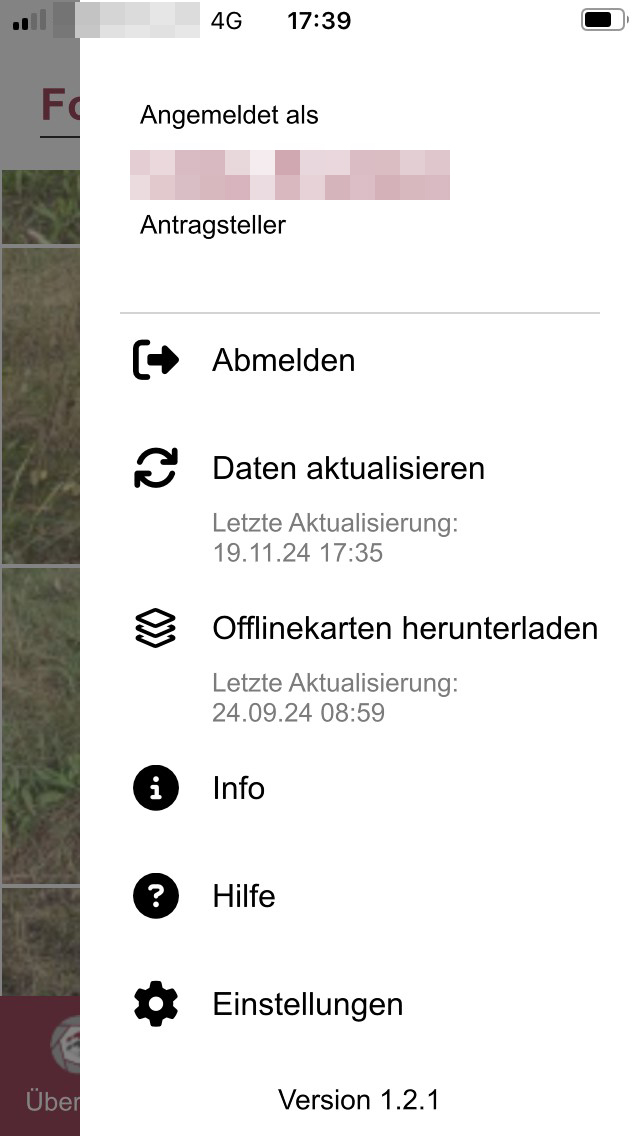
© A. Schumm |
|
Eine Fotoaufgabe wird durch das Einsenden von in der Regel zwei Fotos, zusammen mit einigen wenigen Angaben, bearbeitet.
¶ FotoaufnahmeFür die Fotoaufnahme müssen Sie sich am betreffenden Schlag befinden. Öffnen Sie das Menü “Aufgaben” und anschließend die Fotoaufgabe, die Sie bearbeiten möchten.
Der aktuelle Bearbeitungsstatus, die Frist zum Einreichen der Aufgabe und ein Luftbild des Schlags, die Schlaggröße und die beantragte Kulturart werden ebenfalls angezeigt. |
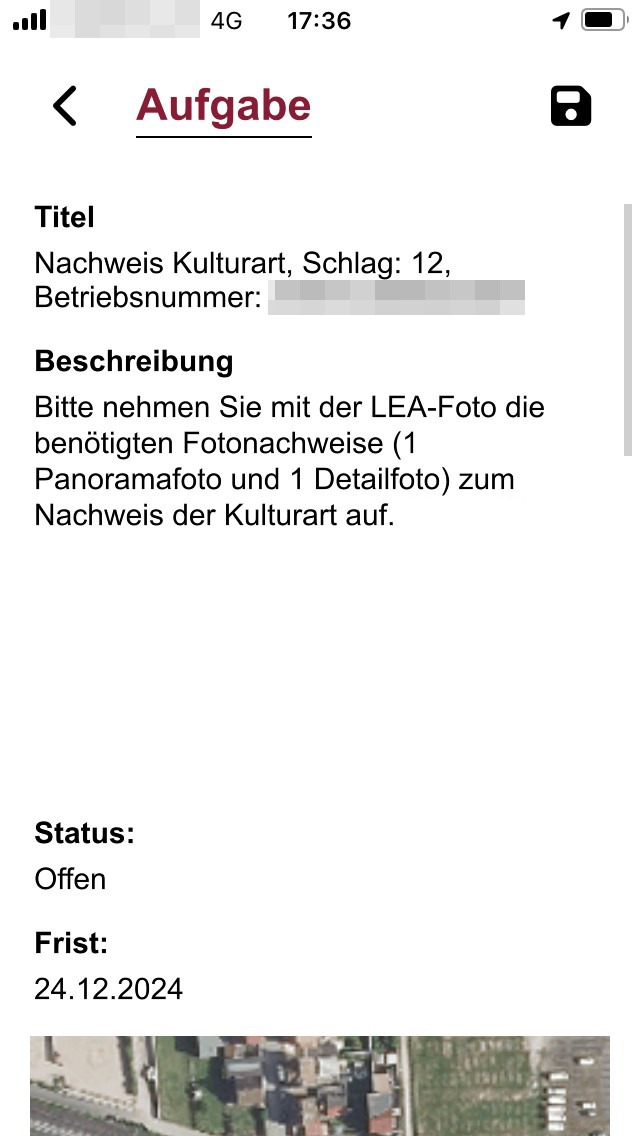
© A. Schumm |
| Scrollen Sie nach unten zu den beiden „Pluszeichen“. Mit diesen nehmen Sie die benötigten Fotos auf, indem Sie durch Antippen die Fotofunktion starten. Die App gibt vor, welche Fotos benötigt werden. |
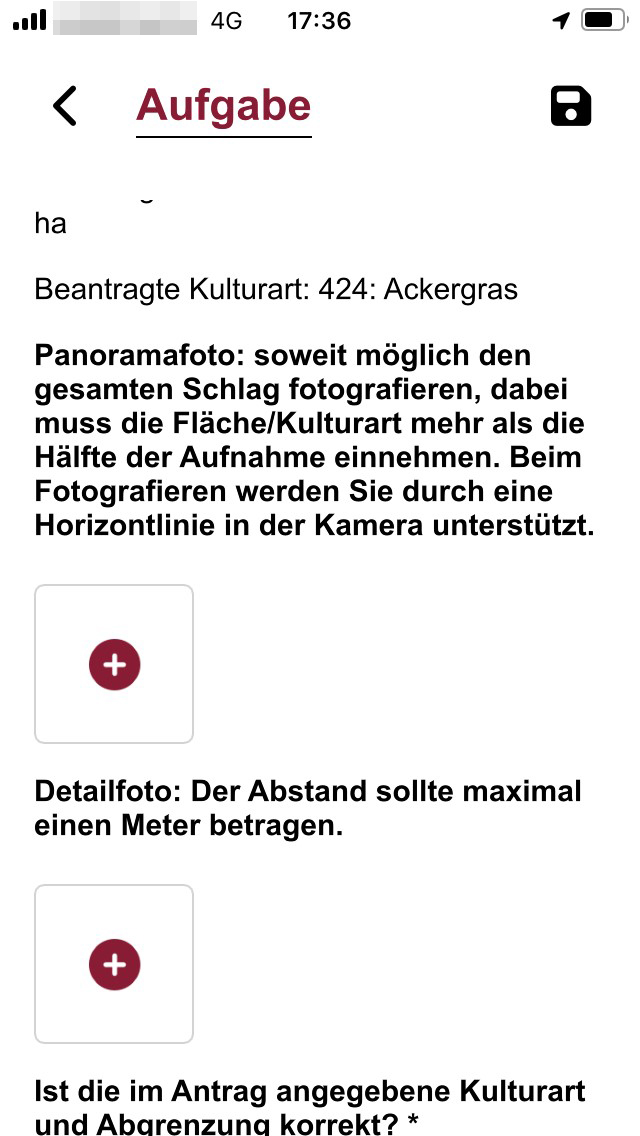
© A. Schumm |
|
Grundsätzlich werden zwei Fotos pro Aufgabe benötigt:
|

© A. Schumm |

© A. Schumm |
|
|
Während der Fotoaufnahme zeigt die App an, ob Sie sich am für diese Fotoaufgabe richtigen Schlag und innerhalb der Geometrie befinden.
Empfehlung: Über das Winkelsymbol kann eine Horizontlinie zur Unterstützung eingeblendet werden. Hinweis: Falls keine Internetverbindung am Schlag besteht, können Sie problemlos offline fotografieren. In diesem Fall wird empfohlen, nach der Fotoaufnahme den Bearbeitungsstand über das Diskettensymbol oben rechts zu speichern, damit Sie die Aufgabe später fertig stellen und absenden können. Die App erstellt sogenannte georeferenzierte Fotos, bei denen die Standortangabe fest im Bild verankert ist. Somit kann jedes Bild immer einem bestimmten Schlag zugeordnet werden. |

Eingeblendete Horizontlinie (über Winkelsymbol) // © A. Schumm |
¶ Zusätzliche AngabenJe nach Aufgabentyp sind neben der Fotoaufnahme noch eine oder mehrere Angaben per Checkbox und/oder eine Datumsangabe zu machen, bevor die Aufgabe abgesendet werden kann. Hinweis: Falls die zusätzlichen Angaben während der Fotoaufnahme nicht vorliegen und Sie die Bearbeitung unterbrechen müssen, wird empfohlen, den Bearbeitungsstand über das Diskettensymbol oben rechts zu speichern, damit Sie die Aufgabe später fertig stellen und absenden können. In jeder Aufgabe kann optional ein Kommentar hinzugefügt werden. |
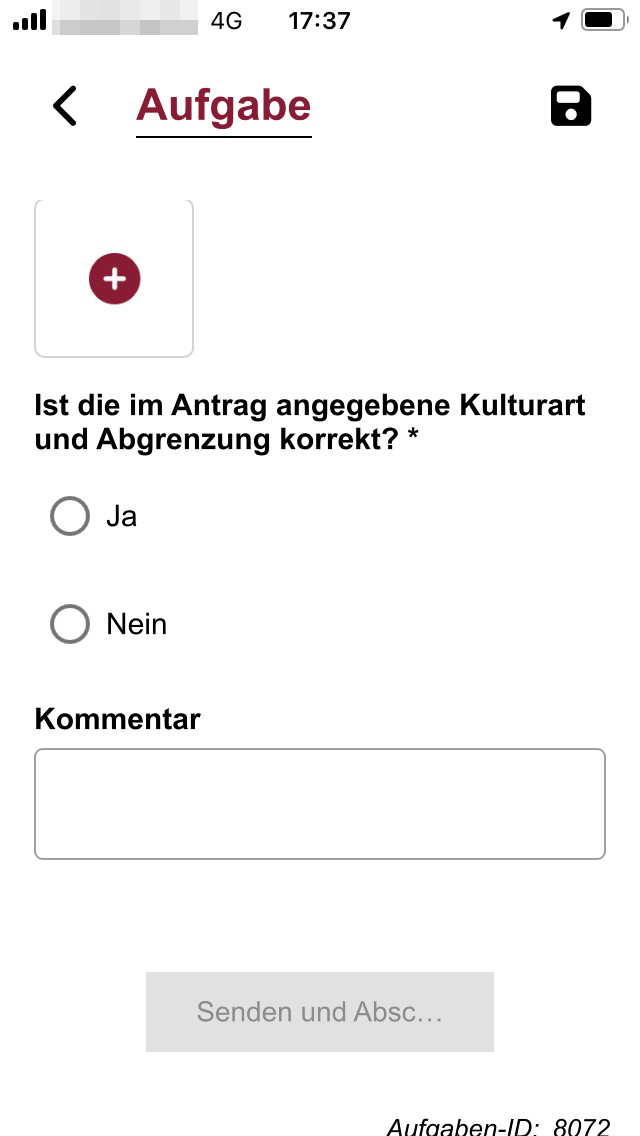
© A. Schumm |
|
Tipps für gute Fotos: Kurz gesagt: “Ich fotografiere nur das, was ich nachweisen möchte!” Wichtig: Die mit der App aufgenommenen Fotos werden im Menü „Fotos“ (das ist die App-interne Galerie) gespeichert. Diese Galerie ist strikt getrennt von der Fotogalerie Ihres Geräts. Das bedeutet, dass keine Fotos aus der App heraus bzw. in die App hinein verschoben werden können! Fotos, die sie als Nachweis einsenden möchten, müssen deshalb immer mit der Fotofunktion der App aufgenommen werden! |
|
|
Sobald die benötigten Fotos erstellt und die zusätzlichen Angaben gemacht sind, wird empfohlen, die Aufgabe direkt abzusenden. Nach erfolgreicher Übertragung erhält die Aufgabe den Status “Eingereicht”. Nach dem Einreichen werden die Fotos die ausgewertet. Sobald die Auswertung abgeschlossen ist, wird das Ergebnis mit einer Ampelfarbe im LEA-Portal am jeweiligen Schlag angezeigt. In der App selbst werden keine Auswertungsergebnisse angezeigt. |
| Verbesserte Rechtssicherheit: |
📈 |
| Entbürokratisierung: |
📈📈 |
| Beitrag zur digitalen Transformation: |
📈 |
| Vereinfachtes Datenmanagement: |
📈 |
| Einsparung Betriebsmittel: |
nicht bewertbar |
| Einsparung Arbeitszeit: |
📈📈 |
| Bessere betriebliche Planungssicherheit: |
nicht bewertbar |
| Mehrertrag/ höhere Leistung: |
nicht bewertbar |
| Entscheidungs-Unterstützung: |
📈 |
| Steigerung Ressourceneffizienz: |
nicht bewertbar |
| Geringere Bodenverdichtung: |
nicht bewertbar |
| Steigerung Biodiversität: |
nicht bewertbar |
| Emissionsminderung: |
nicht bewertbar |
| Erhöhung Attraktivität des Arbeitsplatzes: |
📈 |
| Arbeitserleichterung: |
📈📈 |
| Beitrag zur Entwicklung des ländlichen Raumes: |
nicht bewertbar |
| Verbesserung Arbeitssicherheit: |
nicht bewertbar |
| Verbessertes Image: |
📈 |
Produktionsbereich:
Produktionsrichtung:
Arbeitsbereich:
Einsatzhäufigkeit:
Übertragbarkeit:
Anschaffungskosten (Richtwerte):
Laufende Kosten:
Testumgebung:
|

Quelle: MWVLW |
Hersteller: CollideX GmbH Pestalozzistraße 41 35606 Solms |
|
Institution: Ministerium für Wirtschaft, Verkehr, Landwirtschaft und Weinbau |
Institut: Abteilung 5 |
| Autorin: Astrid Schumm | |